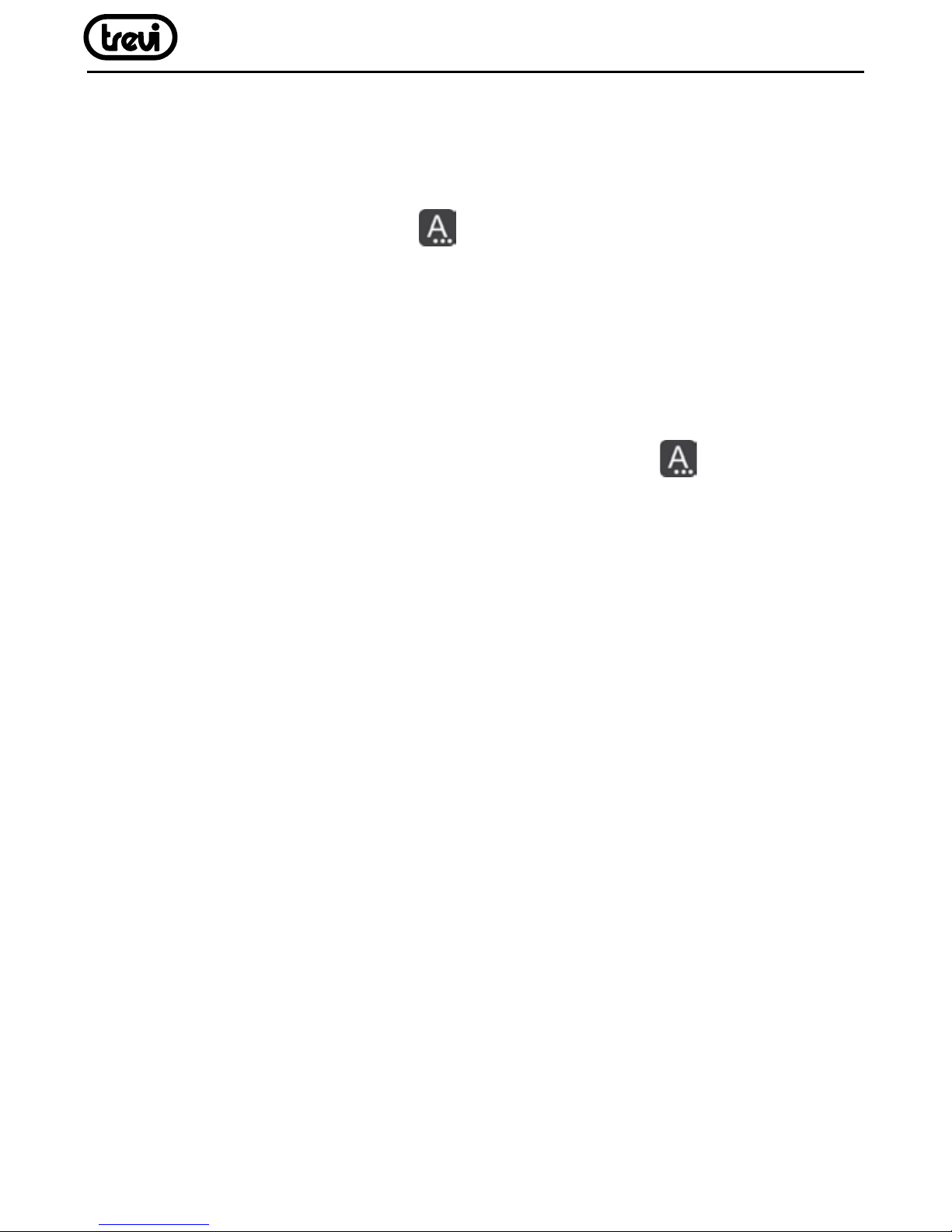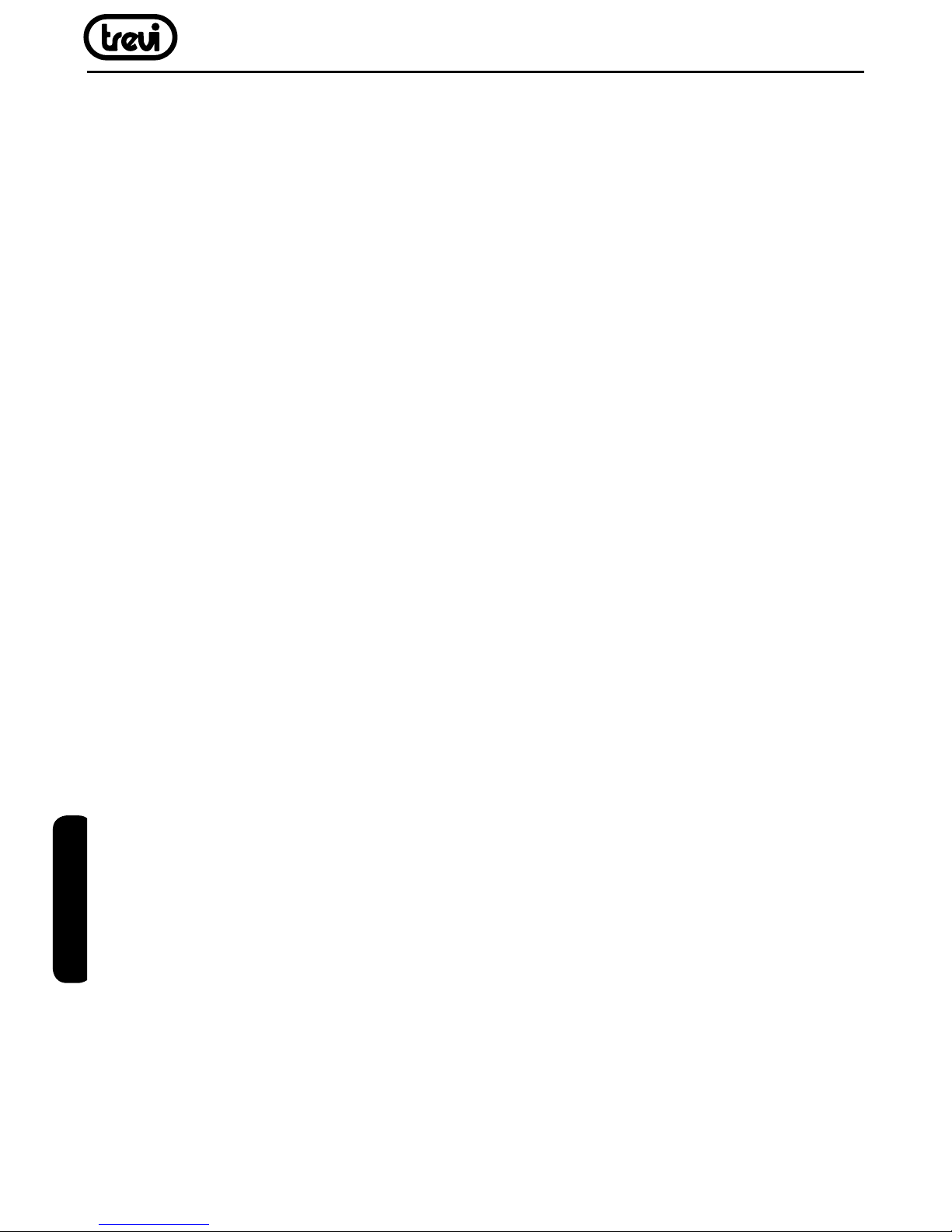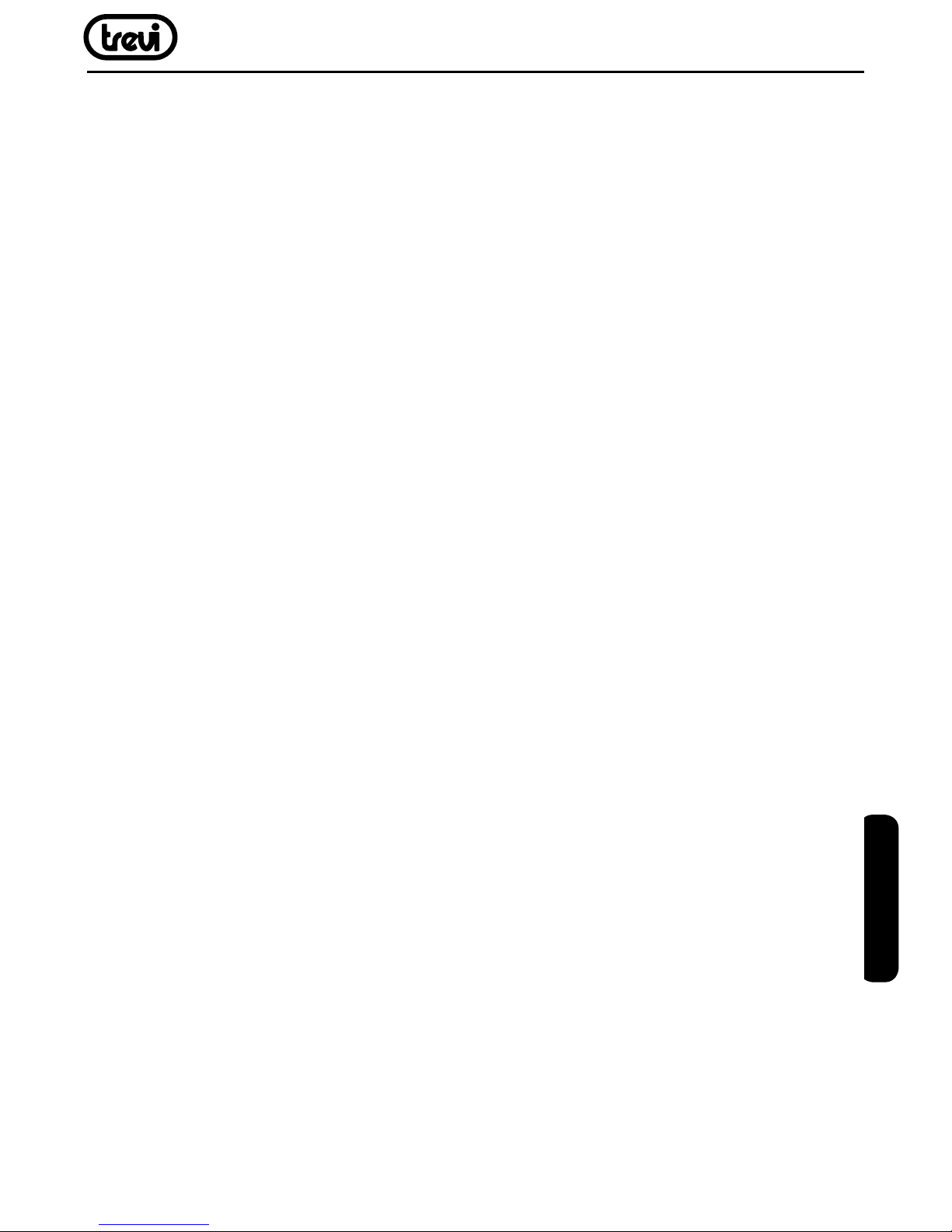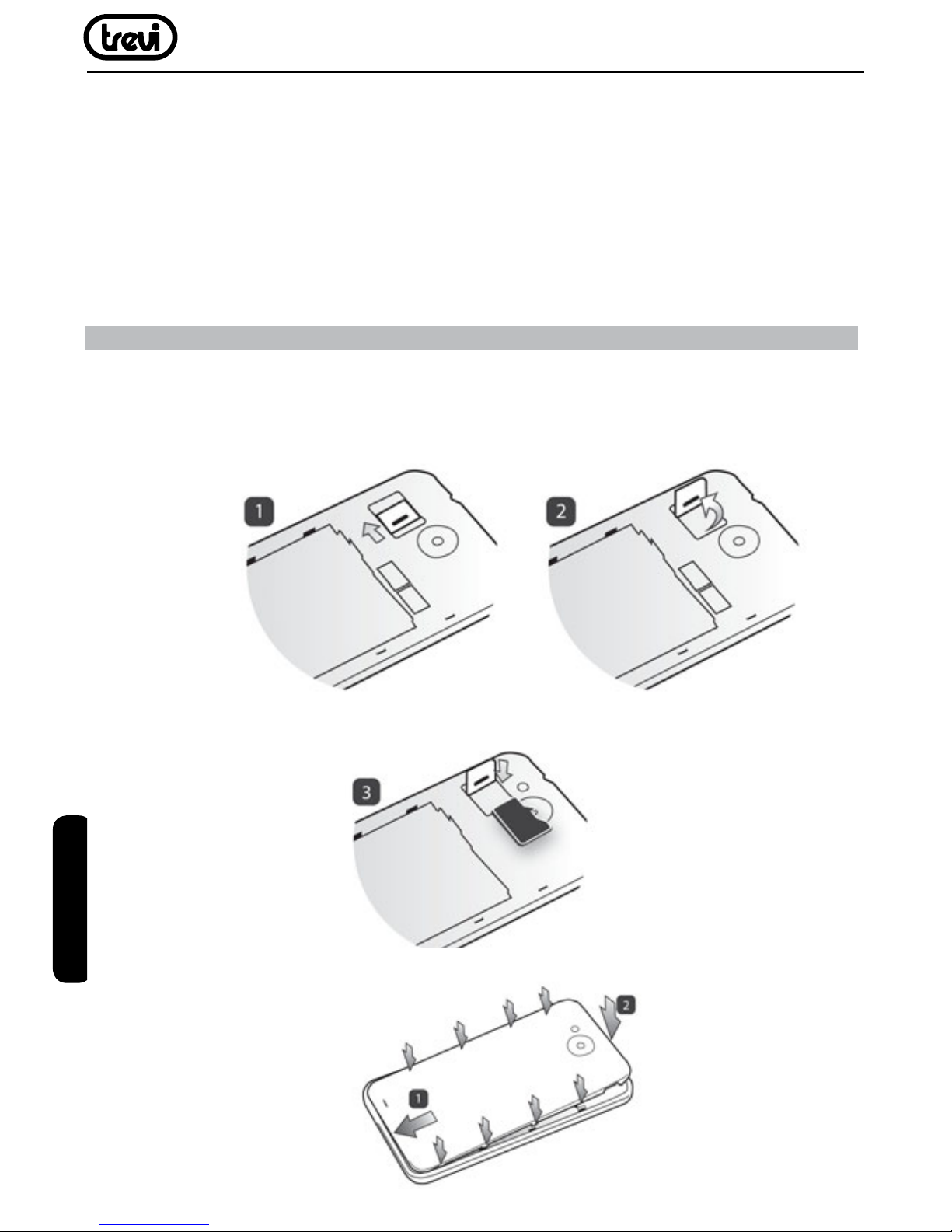7
PHABLET 6 S
precisione. Interferenze RF potrebbe causare malfunzionamenti di dispositivi elettronici
(apparecchiacustici,pacemakerealtridispositivimedicielettronici)ecrearealtriproblemi.
•NontoccareilDisplayconoggettiappuntitipernondanneggiarlo.
SICUREZZA IN AUTO
Fare riferimento alle leggi e le normative che riguardano l’utilizzo dei cellulari in auto quando
si circola sulle reti stradali.
•Evitarel’usodeltelefonocellularedurantelaguida,poichéladiminuitacapacitàdiattenzione
causatadall’utilizzodeltelefonoèingradodiaumentaresensibilmenteilrischiodi
incidenti automobilistici, anche quando si utilizzino dispositivi a “mani libere”.
•Utilizzare,eventualmenteunkitvivavoce.
•Accostareeparcheggiareprimaditelefonareorispondereaunachiamata.
•RFpuòinfluiresugliapparecchielettronicidelveicolo,adesempiosullostereoosulle
apparecchiature di sicurezza.
•Seilveicoloèdotatodiairbag,noncollocarviaccantoapparecchiwirelessportatili
per evitare lesioni gravi causate da un errato funzionamento dell’air bag.
•Durantelaguidaassicurarsicheilvolumedeldispsositivosiaregolatoinmododa
permettervi di udire e capire quanto avviene attorno a voi.
AVVERTENZE SULL’UTILIZZO DELLA BATTERIA
•Labatteriahaunaduratalimitata.Quandoladuratasiaccorciaitempidiricarica
aumentano.Selabatteriaèdeboleanchedopolacarica,significacheilsuocicloèfinito
e occorre sostituirla.
•Nonsmaltirelebatterieusateconirifiutidomestici.Consegnareilprodottopressogli
appositi “centri di raccolta differenziata” predisposti dalle amministrazioni comunali.
•Nongettarelebatterienelfuoco,perevitareesplosioni.
•Quandosiinstallalabatteria,nonusarelaforzaofarepressione,ciòpotrebbecausare
perdite dalla batteria, surriscaldamento, rotture e prendere fuoco.
•Sipregadinonutilizzarefili,aghioaltrioggettimetalliciacortocircuitarelabatteria.
Inoltre, non mettere la batteria in prossimità di collane o altri oggetti metallici ciò potrebbe
causare perdite di liquido dalla batteria, surriscaldamenti, rotture e prendere fuoco.
•Sipregadinonsaldareipuntidicontattodellabatteria,ciòcauserebbeperditedalla
batteria, surriscaldamento, rotture e prendere fuoco.
•Seilliquidonellebatterieentraacontattocongliocchi,vièilrischiodicecità.Non
strofinare gli occhi, ma sciacquare immediatamente con abbondante acqua pulita e
andare in ospedale per il trattamento.
•Incasodisurriscaldamentodellabatteria,questacambiacoloreodiventadistortadurante
l’uso, sostituirla immediatamente con una nuova.
•Nonricaricareperpiùdi24ore.
ITALIANO